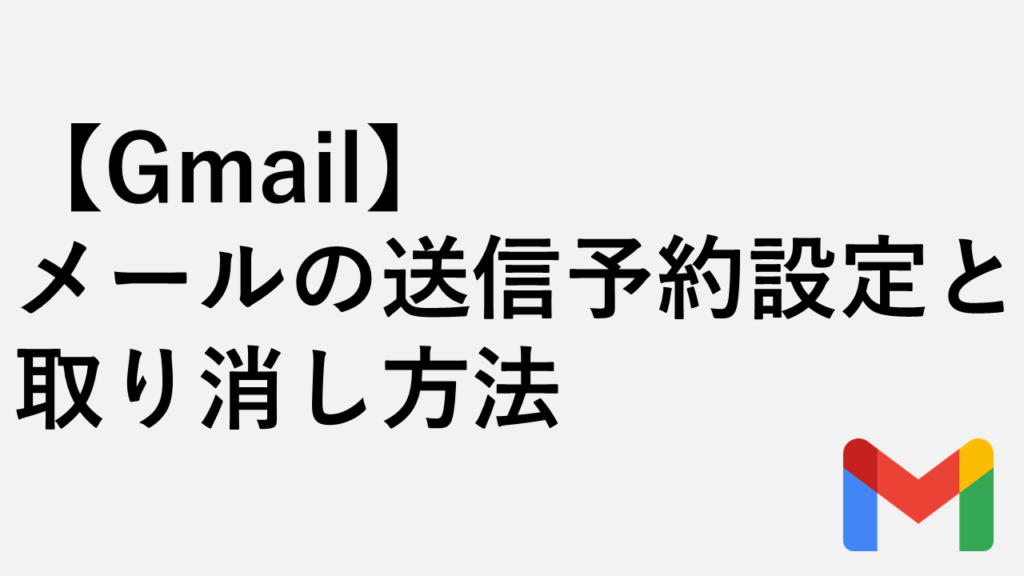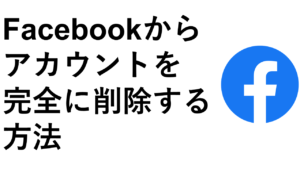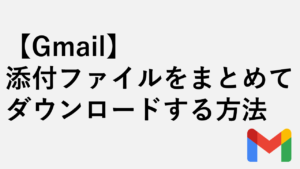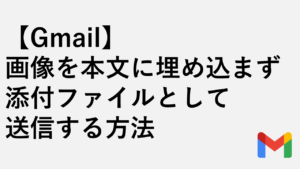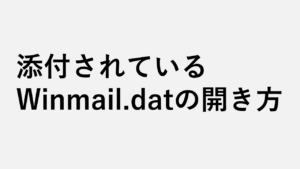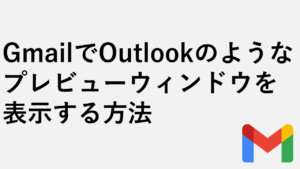こんな人にオススメの記事です
- Gmailの容量がいっぱいになりそうな人
- Gmailのデータをサンダーバードに取り込みたい人
- Gmailのデータをパソコンにバックアップしたい人
Gmailをパソコンにバックアップするには、GoogleからGmailのデータをエクスポートします。
使う頻度は少ないかもしれませんが、Gmail、Google ドライブ、Google フォトの容量が合計で15Gを超えそうな場合にデータを退避させておくことが可能になるので覚えておくと便利です。
Gmailの空き容量が少なくなった場合はこちらの「Gmailの空き容量が少なくなった時の対処法」を参考に空き容量を増やしてみてください。
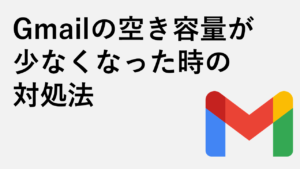
ここでは、Gmailのデータをパソコンにバックアップする方法を詳しく解説していきます。
また、後半ではエクスポートしたGmailのデータをMozilla Thunderbird(サンダーバード)にインポートしてオフラインで閲覧する方法を詳しく解説します。
Gmailのデータをエクスポートする方法
ここでは、Gmailのデータをエクスポートしてバックアップしておく方法を詳しく解説していきます。
Google マイアカウントにアクセス
Google マイアカウントにアクセスしてください。
Googleにログインしていない場合はログインしてください。
データのエクスポート画面に移動
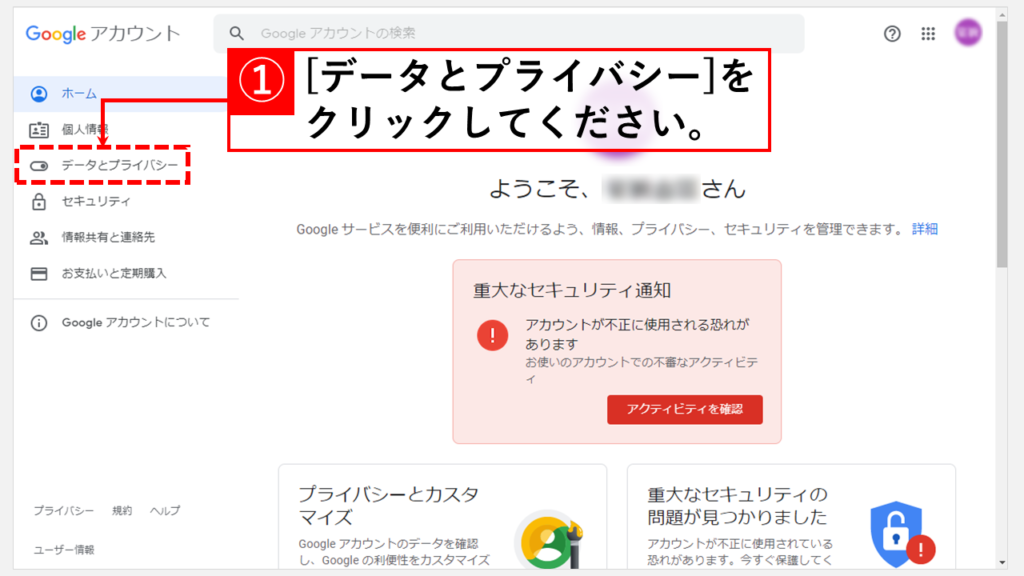
Google マイアカウントにアクセスできたら、左側にある[データとプライバシー]をクリックしてください。
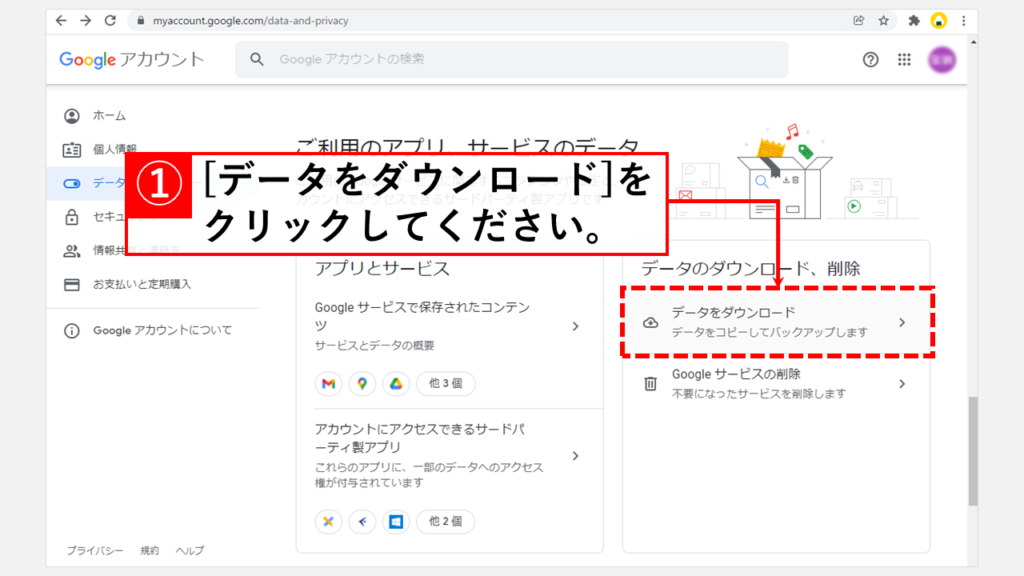
[データとプライバシー]をクリックすると、「ご利用のアプリ、サービスのデータ」と書かれた画面に移動します。
この画面の右側にある[データをダウンロード]をクリックしてください。
[データをダウンロード]をクリックすると、「Google データ エクスポート」と書かれた画面に移動します。
出力する項目を選んでエクスポートする
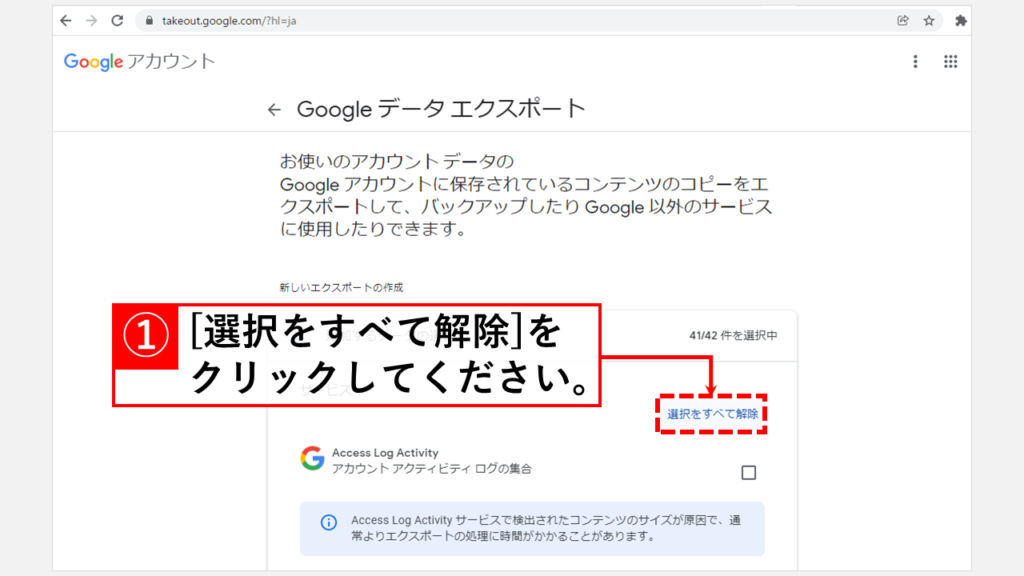
ここからは、バックアップする項目を選択していきます。
「Google データ エクスポート」と書かれた画面の「新しいエクスポートの作成」と書かれたところから下にある項目の中から、バックアップする項目を選択していきます。
初期値ではほとんど全ての項目にチェックが入ってしまっているので、一度[選択をすべて解除]をクリックし、全てのチェックを外してください。
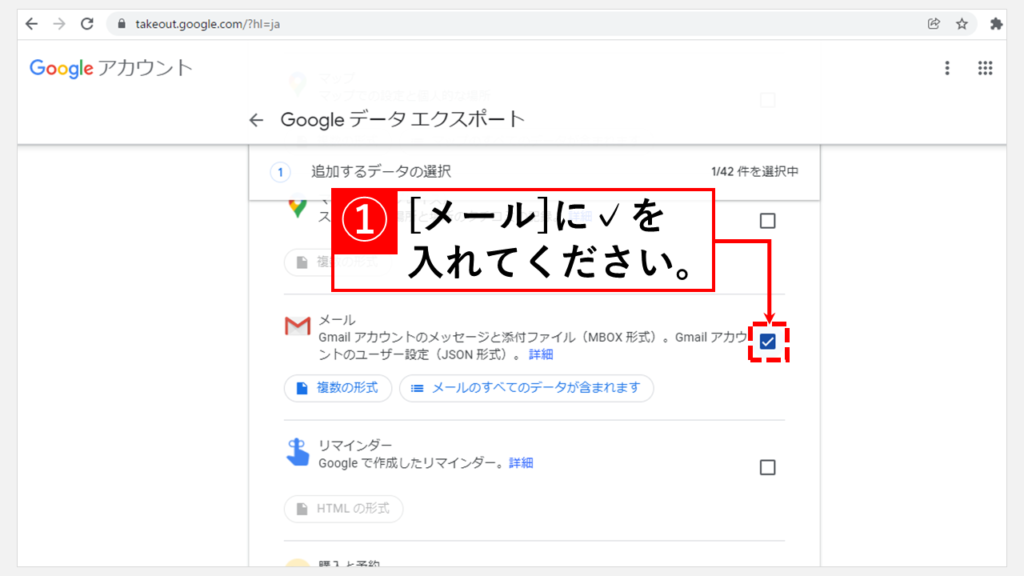
全てのチェックが外れた後に「Google データ エクスポート」と書かれた画面を下にスクロールしていくと、[メール]と書かれた項目があります。
[メール]にチェックを入れてください。
今回はGmailのデータをバックアップすることを目的としているため、メールにのみチェックを入れています。
その他のデータもバックアップする場合はそれらの項目にもチェックを入れてください。
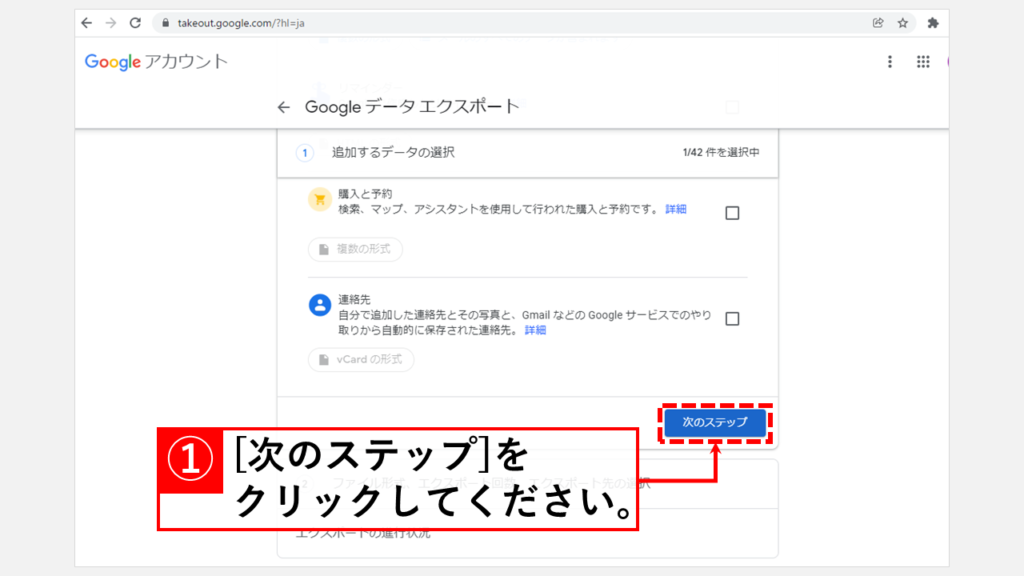
[メール]と書かれた項目にチェックを入れ、さらに下にスクロールしていと[次のステップ]と書かれたボタンがあるので、それをクリックしてください。

[次のステップ]と書かれたボタンをクリックすると、「配信方法」と書かれた画面が表示されます。
GmailのデータはGoogleが準備を整え、準備が完了したらダウンロードするためのリンクが書かれたメールが送られてきます。
ここではファイルの形式とサイズを選択していきます。
形式は.zipで問題ないのでそのままで問題ありません。
サイズについてはGmailの容量次第で選んでください。
選んだ数字を超えた場合でもバックアップは可能です。
ファイルが2個以上に分割されるだけなので、初期値の2Gでも大きな影響はありません。
ファイルの形式とサイズを選択したら、右下にある[エクスポートを作成]をクリックしてください。
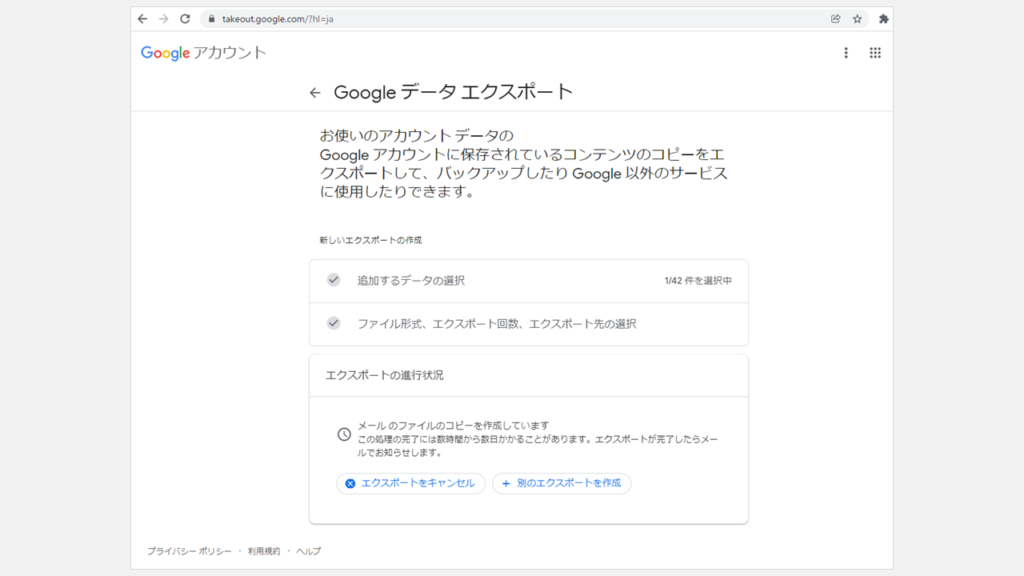
「メールのファイルのコピーを作成しています」と表示されればエクスポート処理は終わりです。
ここからGoogleがデータを準備して、整ったらメールが届きます。
私はGmailの容量3G程度で試しましたが、約30分で届きました。
データをダウンロードする
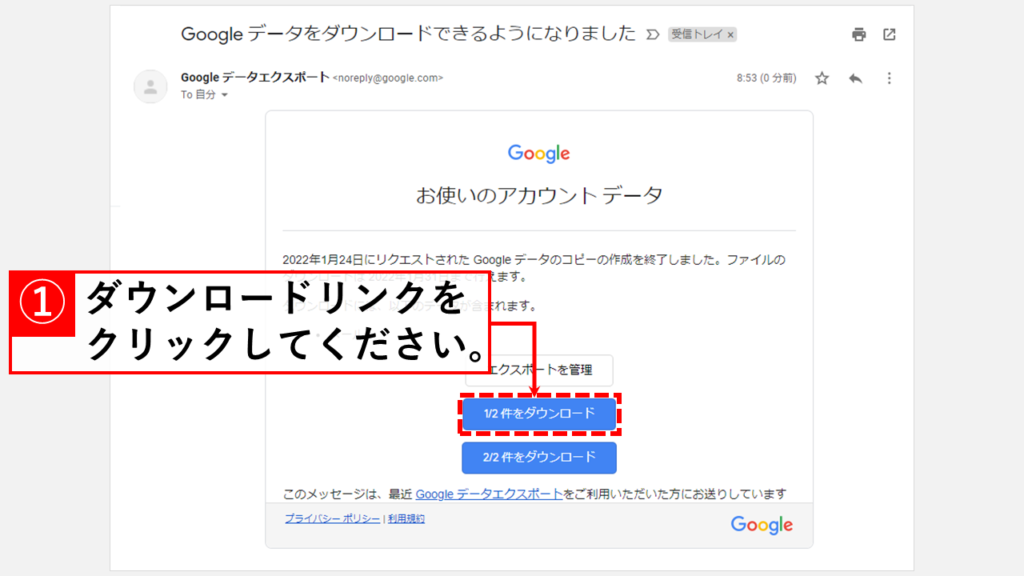
こちらがGoogleからのメールです。
「Google データをダウンロードできるようになりました」と届きます。
ある程度時間が経っても届かない場合は迷惑メールに振り分けられていないかなど、確認してみてください。
本文に記載されているダウンロードリンクをクリックしてください。
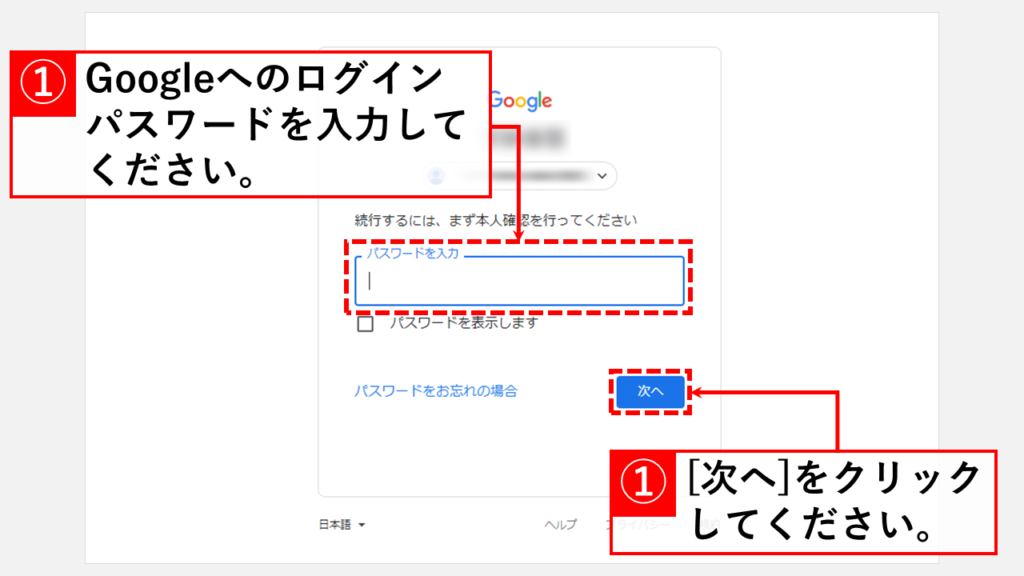
ダウンロードリンクをクリックすると、ログインを求められます。
ログインパスワードを入力して[次へ]をクリックしてください。
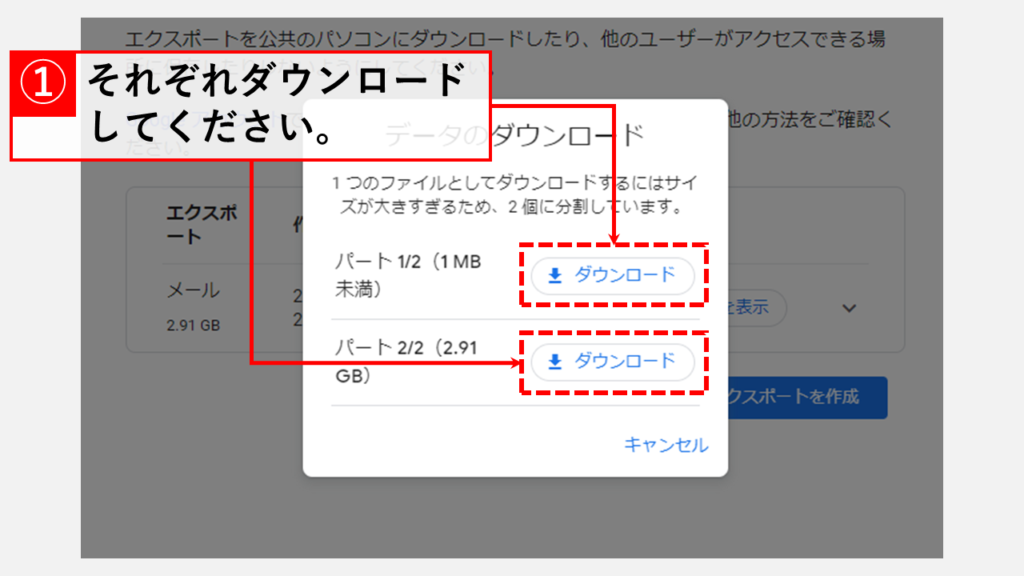
ログインパスワードを入力して[次へ]をクリックすると、2個のファイルをダウンロードするためのリンクが表示されます。
それぞれダウンロードして保存してください。
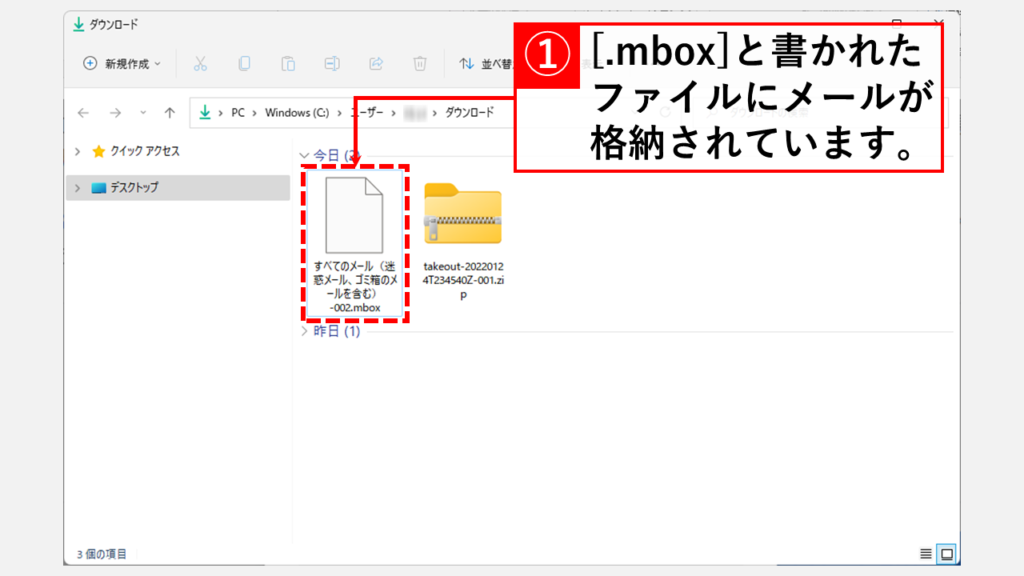
2個ダウンロードしたファイルの内、メールの本文などのデータが含まれているのは[.mbox]と書かれたファイルです。
もう一つには署名などの情報が格納されていますが、今回は使用しません。
※[.mbox]と書かれたファイルが見つからない場合は、拡張子が非表示になっている可能性があります。
こちらのページで拡張子を表示させる方法を解説しています。ご覧いただき、拡張子を表示してください。
これでGmailのデータをパソコンにバックアップすることに成功です。
エクスポート処理を行ってもGmailからデータが消えることがありません。
しかし、バックアップしたデータを見られないことには意味がありません。
ここからはエクスポートしたGmailのデータをMozilla Thunderbirdにインポートしてオフラインで閲覧する方法を詳しく解説していきます。
エクスポートしたGmailのデータをMozilla Thunderbirdにインポートしてオフラインで閲覧する方法
バックアップをとってもその中身を見ることができないと意味がありません。
ここからはメールソフト(OUTLOOKのようなソフトです。)Mozilla Thunderbird(サンダーバード)と、そのアドオン[ImportExportTools NG]を使ってエクスポートたGmailのデータをオフラインで閲覧する方法を解説していきます。
[ImportExportTools NG]は、さまざまな形式のメールデータをサンダーバードにインポートしたり、エクスポートしたりする時に使うためのサンダーバード用アドオンです。
詳細についてはこちらの公式サイトを御覧ください。
この手順ではMozilla Thunderbirdがインストールされ、送受信ができる環境が整っている必要があります。
Mozilla Thunderbirdはこちらのページからダウンロードできます。インストール方法はこちらに掲載されているのでご覧ください。

Mozilla Thunderbirdを使わずに他のフリーソフトでGmailのファイルを開くことも可能ですが、Firefoxを作っているMozillaのソフトの方が安心感があると思っているためこの手順を選択しています。
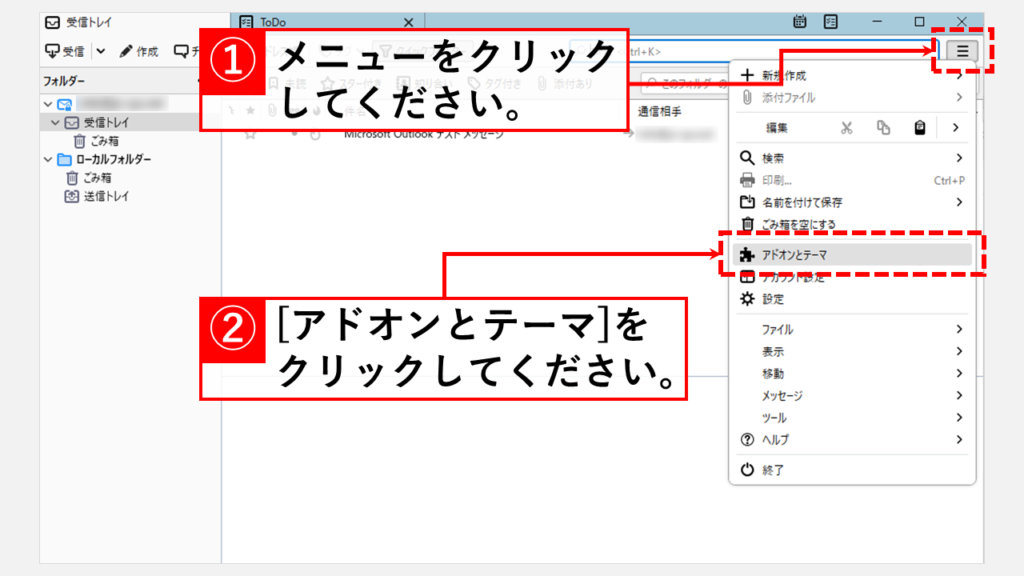
まずはMozilla Thunderbirdを起動し、右にある[≡]をクリックしてください。
下に向かってメニューが展開されるので、その中から[アドオンとテーマ]をクリックしてください。
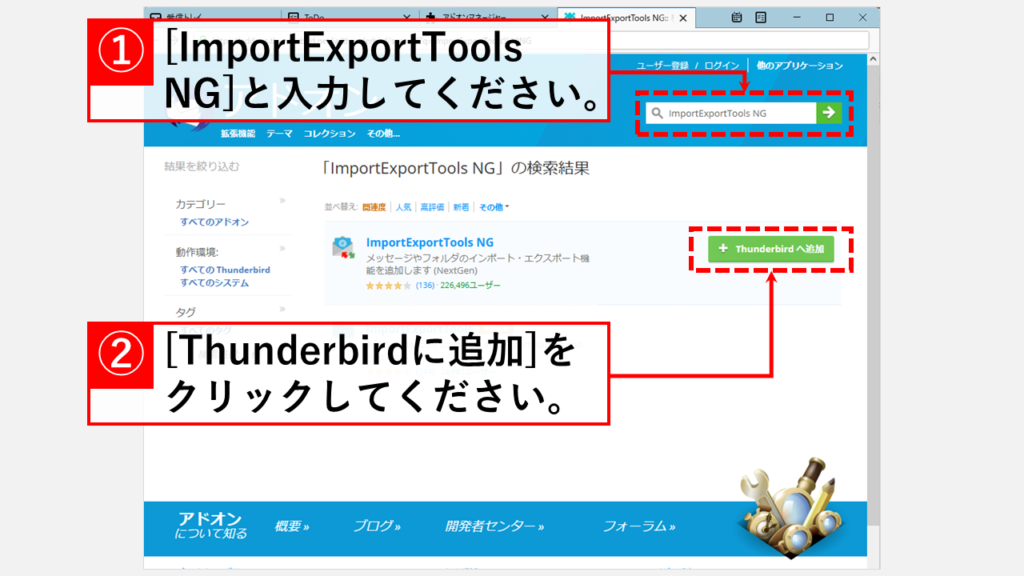
[アドオンとテーマ]をクリックすると「アドオン」と書かれたページが表示されます。
そのページの右上にある検索ウィンドウに[ImportExportTools NG]と入力してください。
入力して右にある緑色の矢印をクリックすると、検索結果が表示されます。
その中から[ImportExportTools NG]を探し、その右にある[Thunderbirdに追加]をクリックしてください。
※似たようなアドオンもいくつかあるかもしれません。必ず[ImportExportTools NG]をクリックしてください。
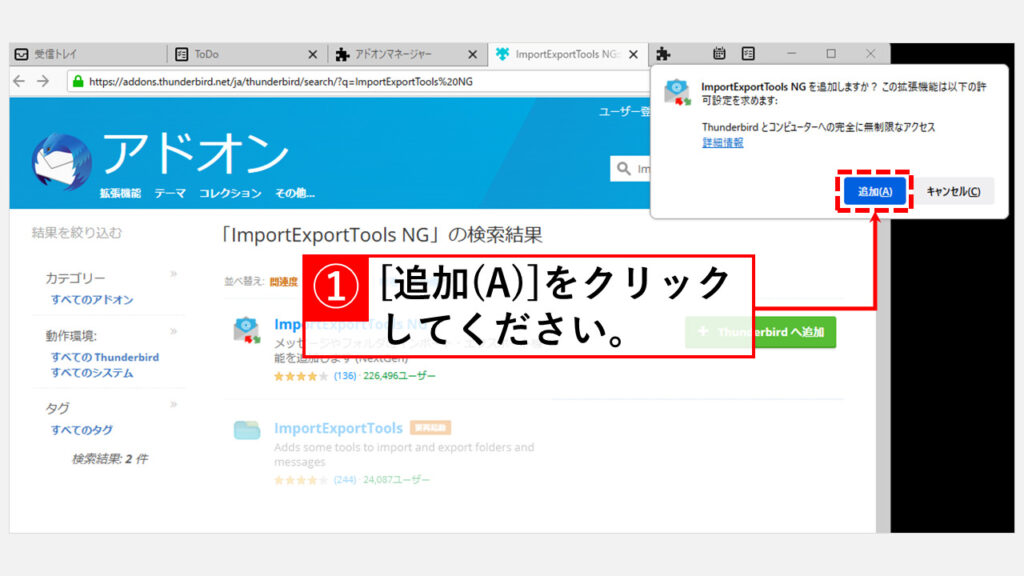
[Thunderbirdに追加]をクリックすると、右上にポップアップが表示されます。
ここでは[追加(A)]をクリックしてください。
これでサンダーバードに[ImportExportTools NG]というアドオンが追加されました。
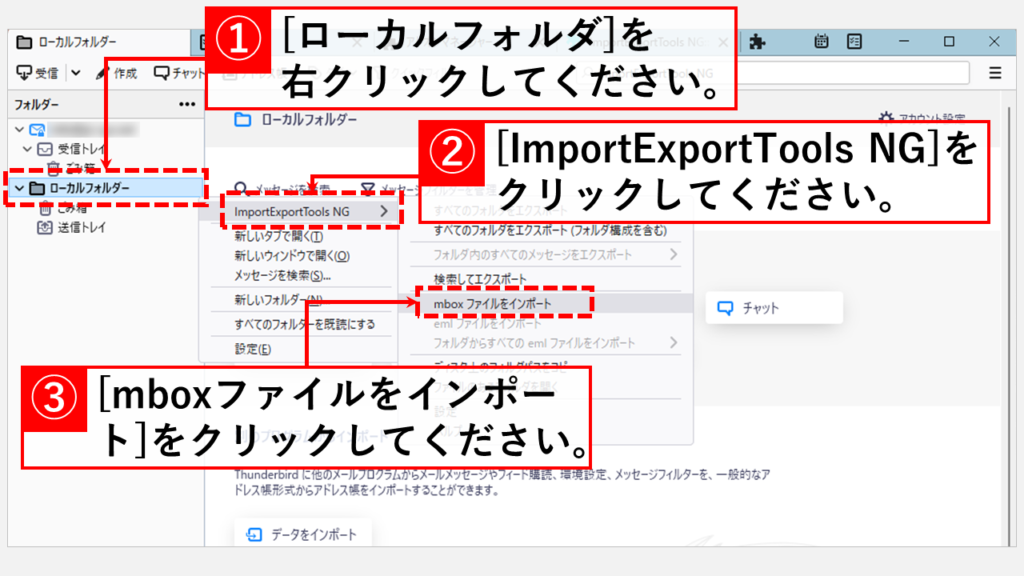
[ImportExportTools NG]が正常に追加されたら、次はメールのタブに戻ってください。
その中の左側にある[ローカルフォルダー]を右クリックしてください。
すると右に向かってメニューが展開されます。その中から[ImportExportTools NG]をクリックしてください。
すると再度右側に向かってメニューが展開されます。その中から[mboxファイルをインポート]をクリックしてください。
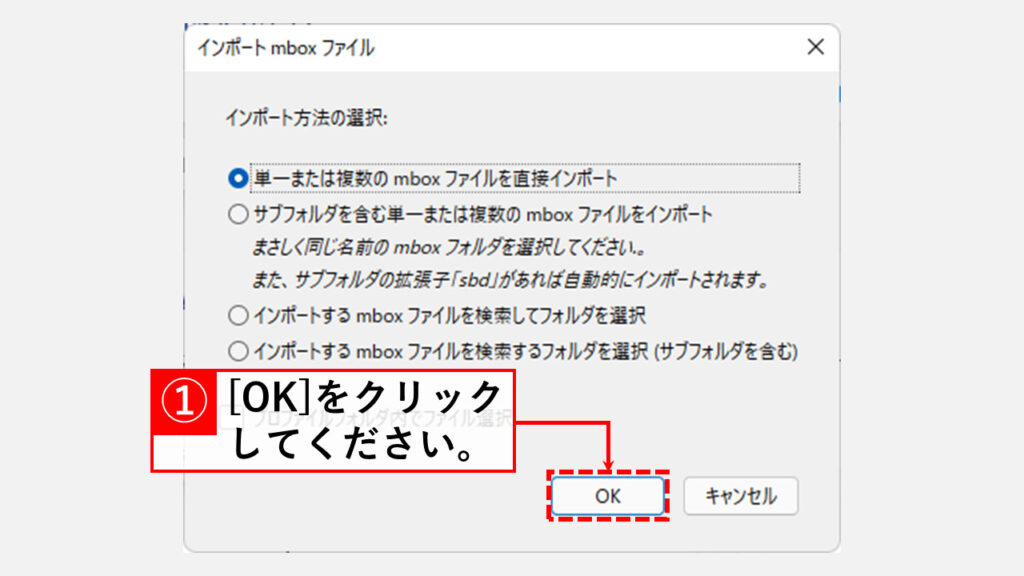
[mboxファイルをインポート]をクリックすると、「インポートmboファイル」と書かれた小さなウィンドウが立ち上がります。
ここでは[OK]をクリックしてください。
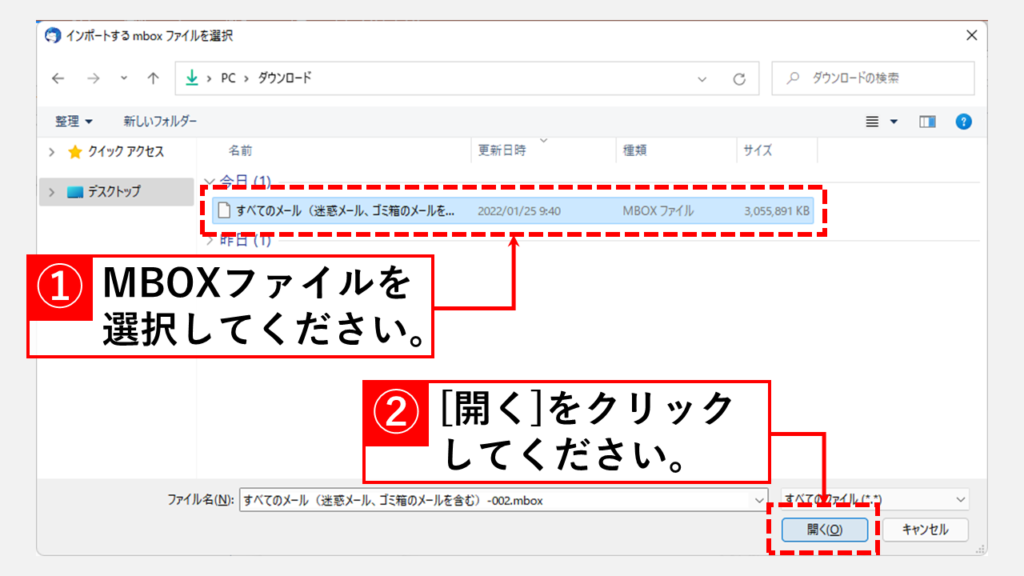
[OK]をクリックするとインポートするファイルを確認するための参照画面が表示されます。
先程ダウンロードした、MBOXファイルを選択し、右下の[開く(O)]をクリックしてください。
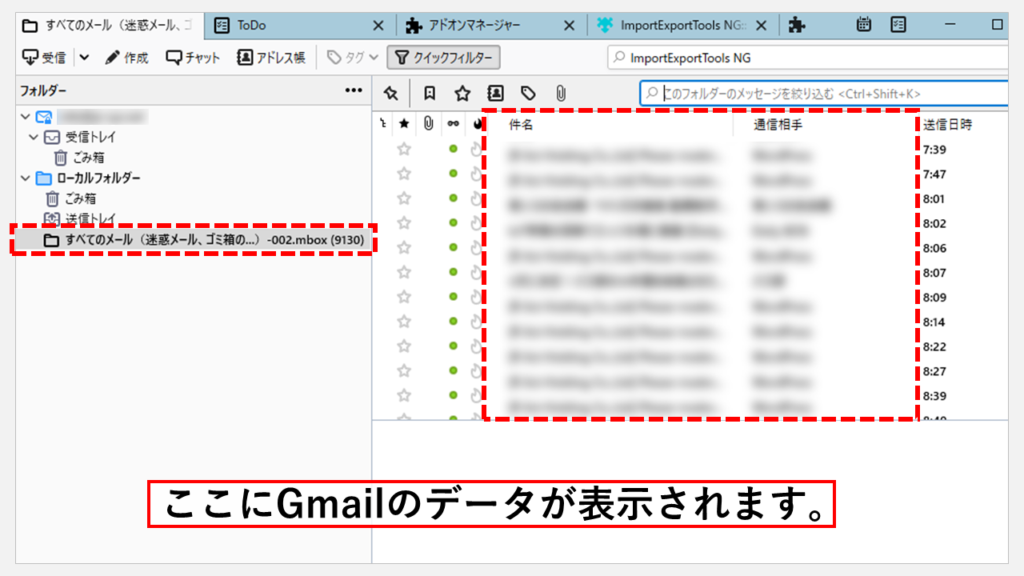
インポートが終わると、先程のローカルフォルダーの中に[すべてのメール]と書かれたフォルダーが作成され、その中にGmailのデータが保存されています。
これでエクスポートしたGmailのデータをMozilla Thunderbirdにインポートしてオフラインで閲覧することができます。
その他Gmailに関する記事
その他Gmailに関する記事も合わせてご覧ください。
-

【Gmail】メールの送信予約設定と取り消し方法 - PCブラウザ・スマホアプリ対応
この記事では、Gmailでメールの送信時間を指定する「送信予約」の設定方法と、予約したメールを後から取り消す方法を、PCブラウザ版とスマートフォンアプリ版の両方につ... -



GmailでOutlookのようなプレビューウィンドウ(閲覧ウィンドウ)を表示する方法
こんな人にオススメの記事です ブラウザー版GmailでOutlookのようなプレビューウィンドウを表示したい人 メールを既読にせずに、メール内容を一部見たい人 Gmailをもっ... -


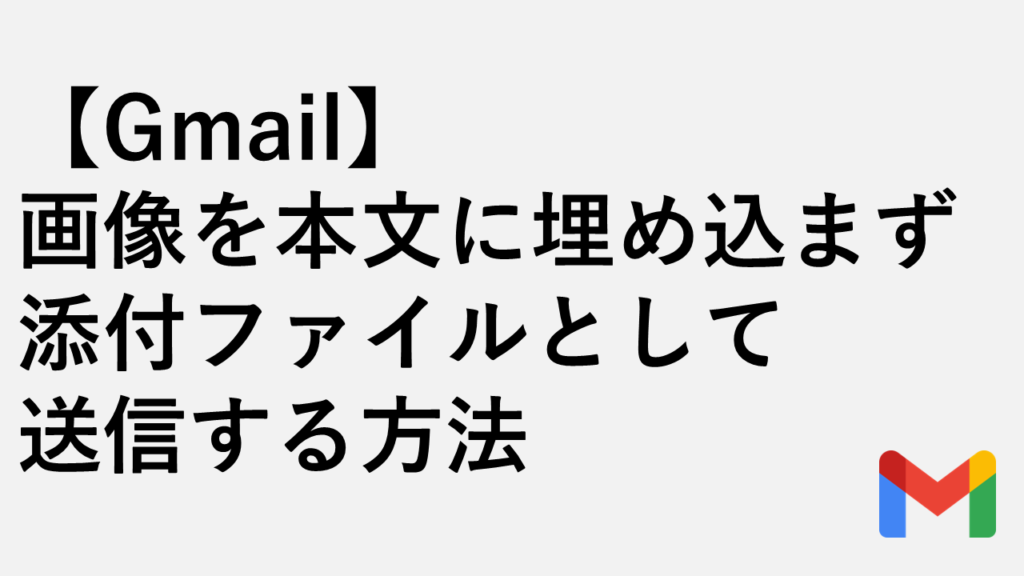
【Gmail】画像を本文に埋め込まず添付ファイルとして送信する方法
こんな人にオススメの記事です Gmailで画像を本文中ではなく、添付ファイルとして送信したい人 PCブラウザー版のGmailでは、画像をドラッグ・アンド・ドロップでメール... -


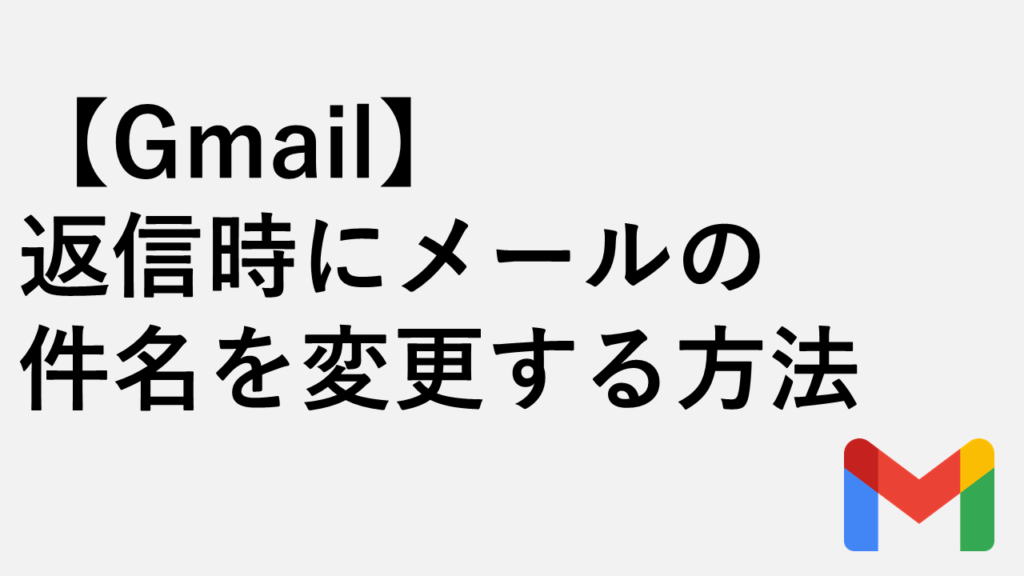
【Gmail】返信時にメールの件名(タイトル)を変更する方法
こんな人にオススメの記事です パソコン版Gmailを便利に使いたい人 パソコン版Gmailを業務で使用している人 パソコン版Gmailで返信時にメールの件名(タイトル)を変更... -



これで完璧!Gmailで迷惑メールの設定を解除する手順
こんな人にオススメの記事です Gmailで必要なメールが迷惑メールに振り分けられてしまう人 Gmailで迷惑メールを何度解除しても迷惑メールフォルダーに振り分けられてし... -



Gmailで独自ドメインのメール受信が遅い場合の対処方法
こんな人にオススメの記事です Gmailで独自ドメインのメールを送受信している人 Gmailの受信が遅いと感じている人 一般ユーザー向けアカウント(無料アカウント)のGmai... -



Gmailの表示を日本語に戻す方法(PC/スマホ)
こんな人にオススメの記事です PCのGmailの表示を日本語に戻したい人 スマートフォンのGmailアプリの表示を日本語に戻したい人 突然Gmailが日本語以外の表示になってし... -



【Windows11】Gmailの受信通知をデスクトップに出す方法
こんな人にオススメの記事です Gmailからの通知が来なくて困っている人 Gmailの受信通知をデスクトップに表示させたい人 一刻も早くメールの受信を知りたい人 この記事... -


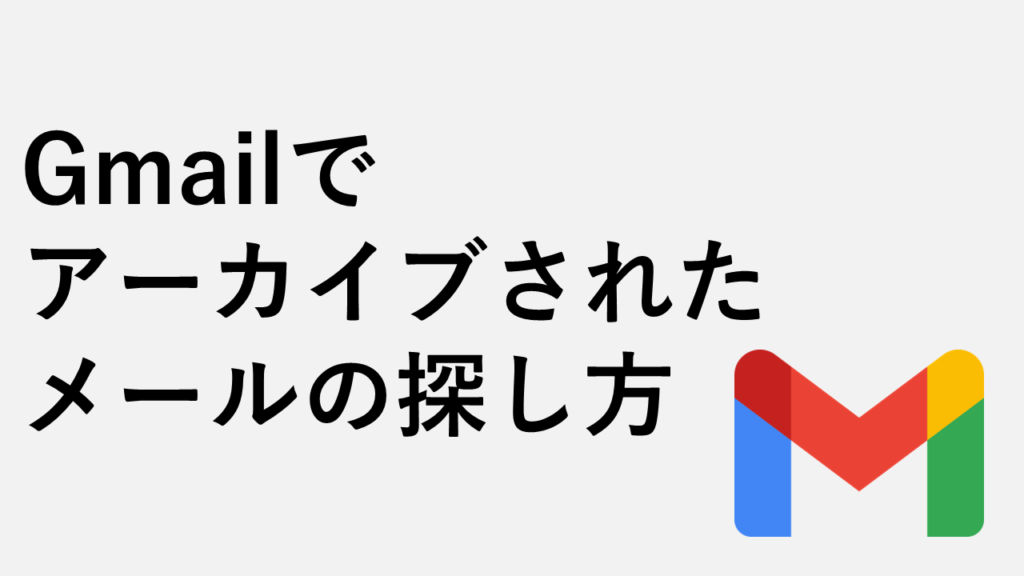
Gmailでアーカイブされたメールの探し方
こんな人にオススメの記事です Gmailでメールを開こうとしたら「スレッドをアーカイブしました。」と表示されてメールが見当たらなくなってしまった人 Gmailのアプリで...
最後までご覧いただき、ありがとうございました。
記事の内容は独自検証に基づくものであり、MicrosoftやAdobeなど各ベンダーの公式見解ではありません。
環境によって結果が異なる場合がありますので、参考のうえご利用ください。
誤りのご指摘・追記のご要望・記事のご感想は、記事のコメント欄またはこちらのお問い合わせフォームからお寄せください。個人の方向けには、トラブルの切り分けや設定アドバイスも実施します。
※Microsoft、Windows、Adobe、Acrobat、Creative Cloud、Google Chromeほか記載の製品名・サービス名は各社の商標または登録商標です。